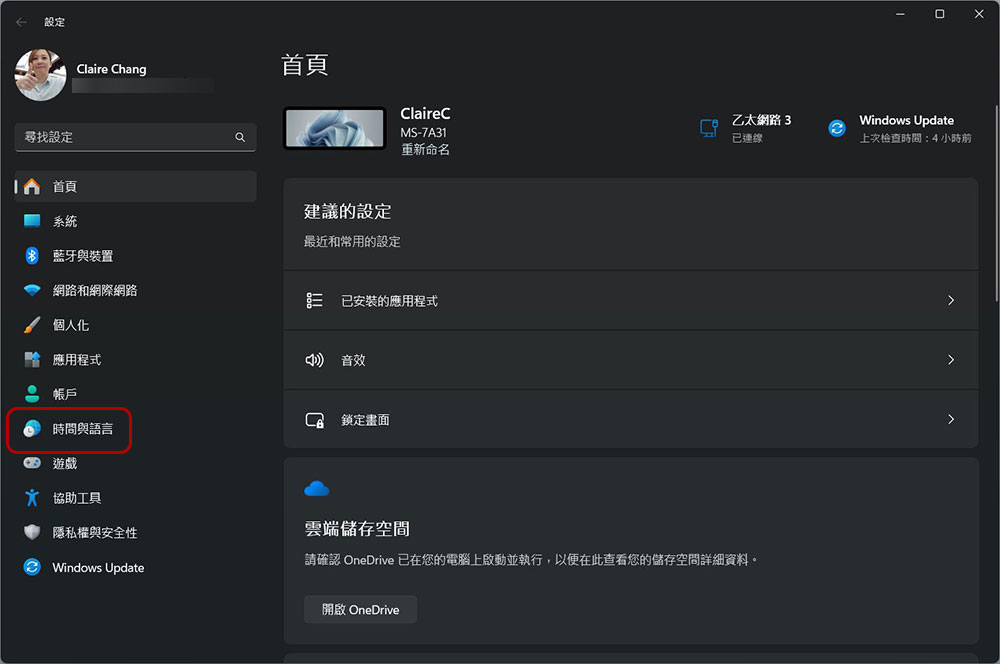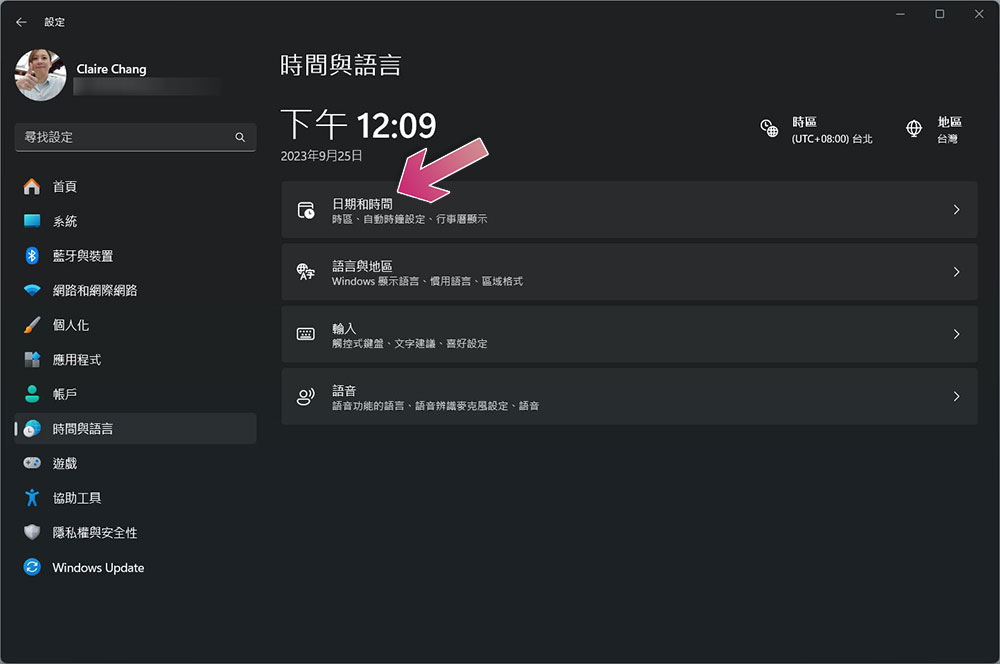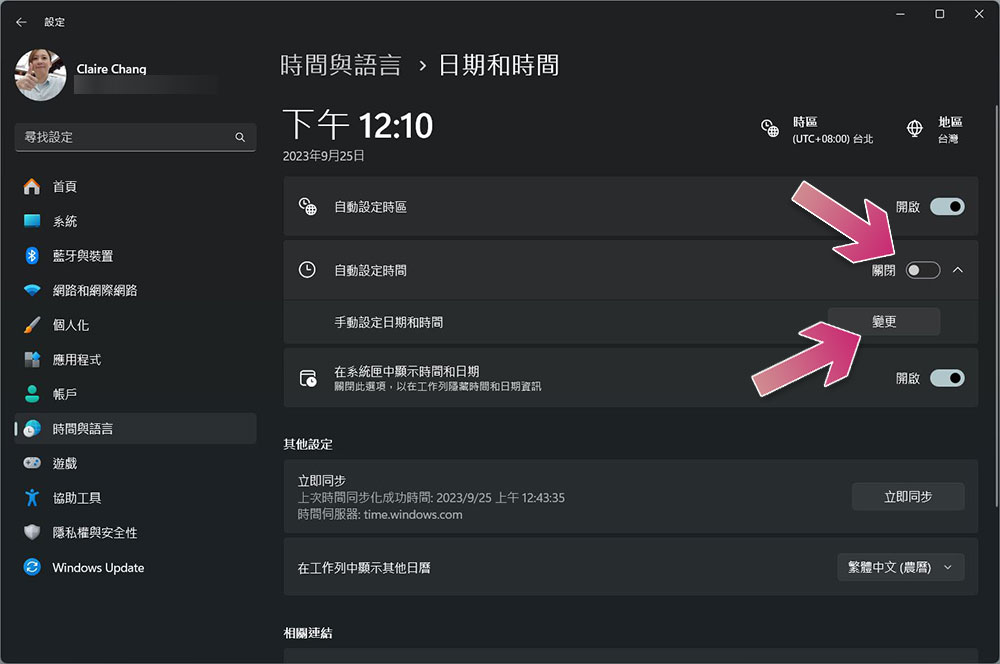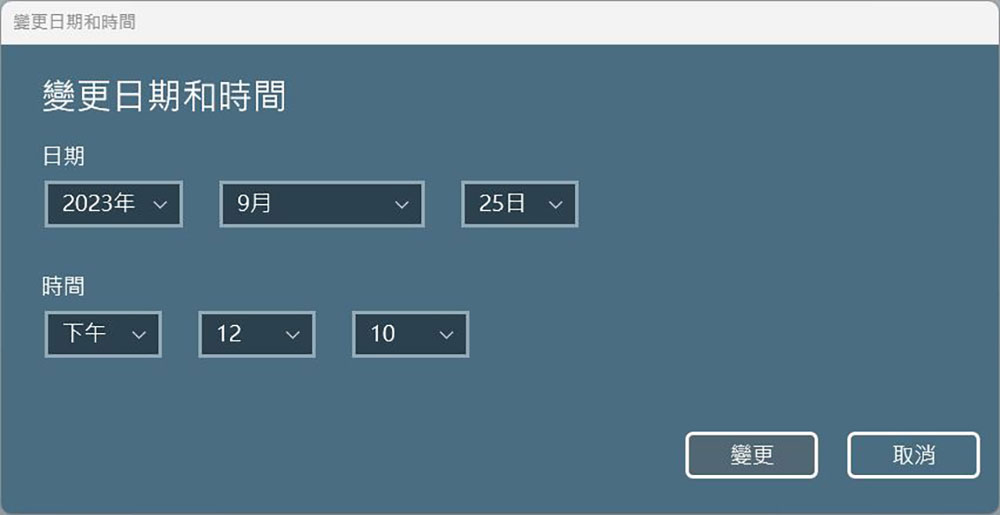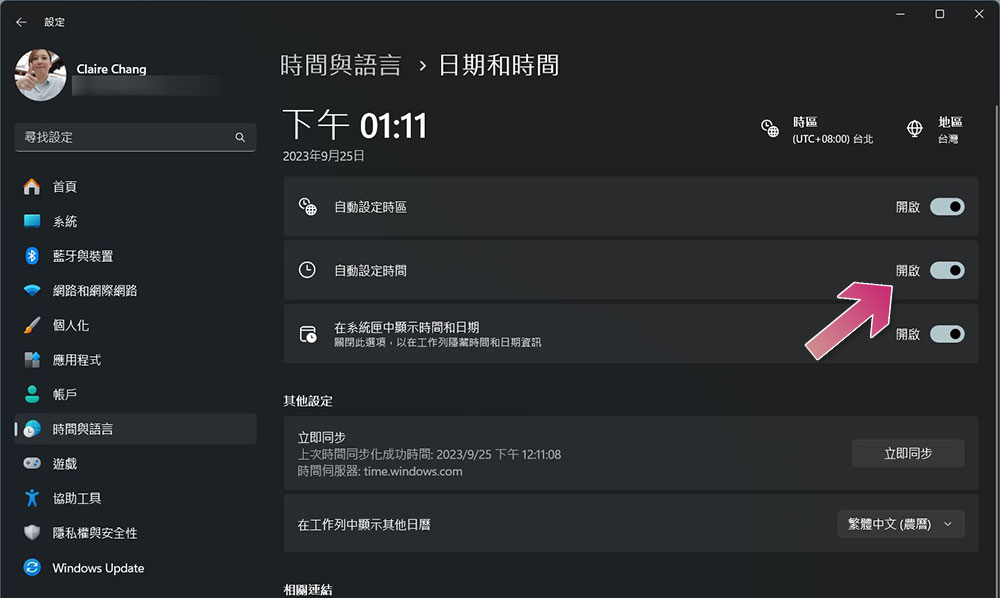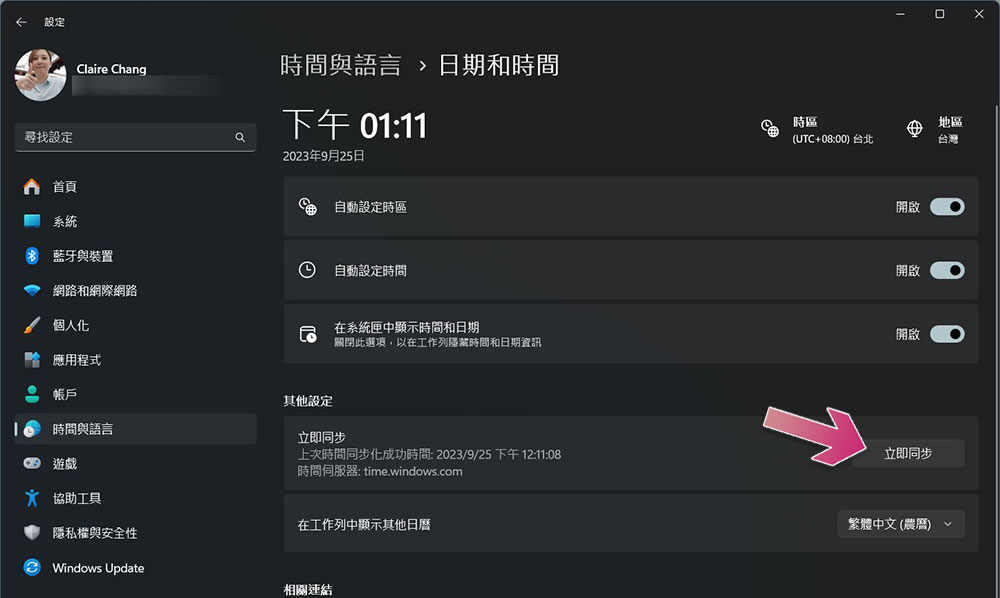在預設情況下,Windows 11 會透過網路時間的伺服器自動追蹤並保持電腦上時間與日期的準確性,這點當然對於日常使用上非常方便,不需要時不時校正即可準確地顯示時間。如果你需要手動調整日期和時間、重新開啟自動對時或強制時間同步,這些都可以在「設定」中完成,怎麼做?我教你!
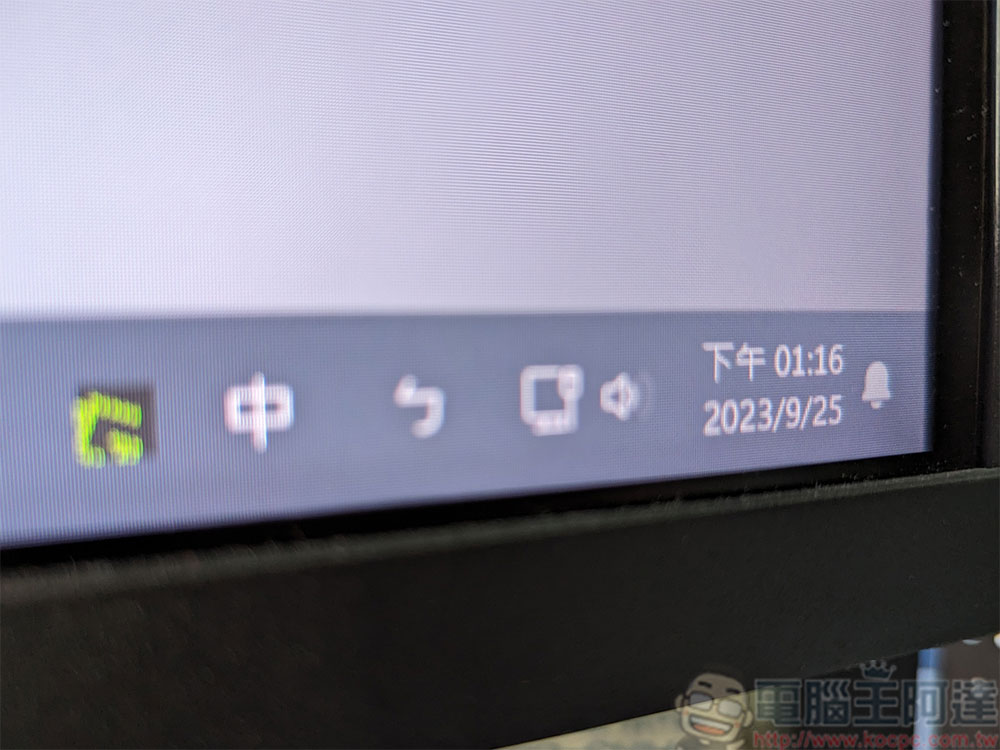
如何更改 Windows 11 上的日期和時間?
在 Windows 11 中手動設定日期和時間
- 首先打開 Windows 11 裡的設定應用(或按下 Win + I),點擊進入「時間與語言」分頁。
- 在「時間與語言」分頁中點擊「日期和時間」。
- 將「自動設定時間」這項開關關閉。關閉後,即可看到下方出現手動設定日期和時間的選項,點選「變更」。
- 接下來在跳出來的視窗中手動輸入你想要的日期與時間。
你輸入的更改將立即生效,如果你還需要手動變更時區,只需關閉自動時區並使用下拉式選單進行設定即可,完成後,關閉設定。如果你需要再次更改時間,只需照上面的步驟來進行變更。
在 Windows 11 中自動設定日期和時間
預設情況下,Windows 11 自動從網路取得正確時間,但如果你之前就停用了該功能,還是可以輕鬆重新啟用。
- 首先,請確保你的電腦已經連接到網路,打開 Windows 11 裡的設定應用(或按下 Win + I),點擊進入「時間與語言」分頁,並且進入「日期和時間」。
- 將「自動設定時間」這項的開關重新打開,如果你之前曾經關閉了自動設定時區,別忘了連帶著也要把自動時區開啟。
- 接下來,點擊下面其他設定裡面的「立即同步」按鈕即可。這個動作會強制你的 Windows 11 電腦將系統日期和時間與時間伺服器同步。最後關閉設定就搞定了。